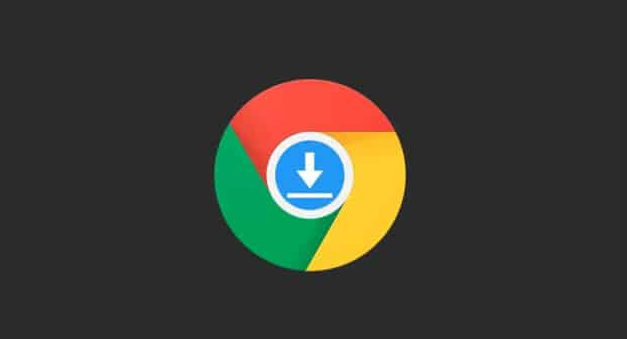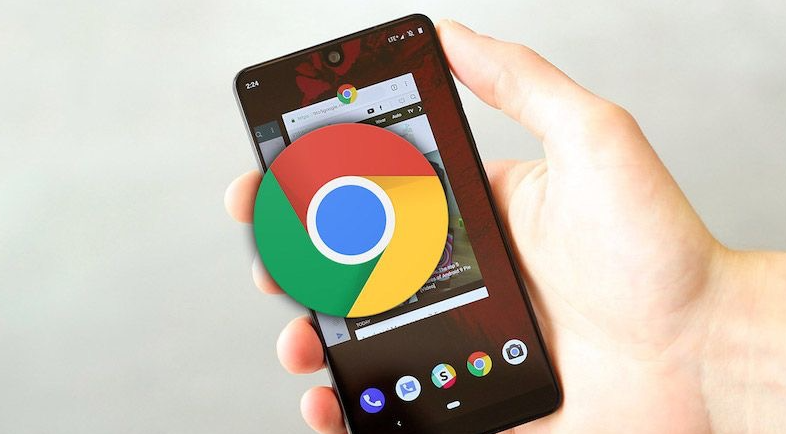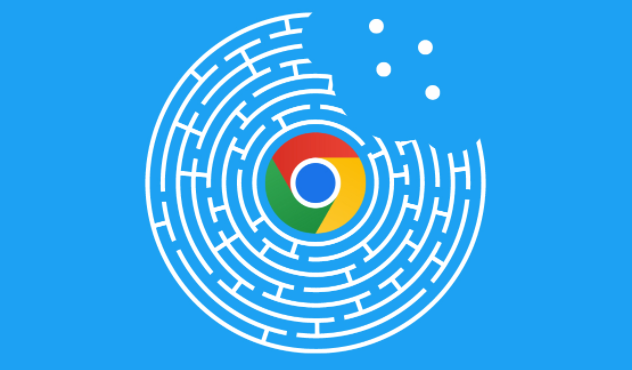详情介绍
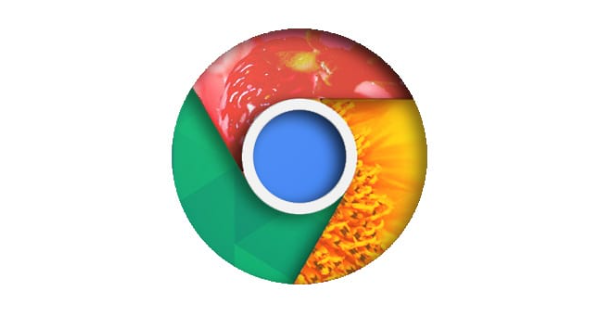
访问国内镜像站提升速度。打开浏览器输入中科大镜像源地址https://mirrors.ustc.edu.cn/google-chrome/,该站点提供全版本安装包且更新及时。也可尝试清华大学镜像https://mirrors.tuna.tsinghua.edu.cn/google-chrome/,其以稳定性见长,适合教育网环境使用。阿里云镜像https://mirrors.aliyun.com/google-chrome/同样支持快速获取文件,尤其当校园出口带宽充足时效果更佳。
启用多线程下载加速。在地址栏键入chrome://flags后回车,搜索框内输入“downloading”找到Parallel download选项,将其状态改为Enable并重启浏览器。此操作允许同时建立多个连接通道,显著缩短大文件传输时间。若遇兼容性问题,可随时恢复默认设置。
关闭冗余扩展释放资源。点击右上角菜单进入“更多工具→任务管理器”,观察各插件的资源占用情况。逐一禁用非必要的扩展程序,特别是那些持续监控网络活动的组件,能有效减少系统负载对下载效率的影响。
优化缓存管理机制。定期清理临时存储文件:进入设置页面选择“隐私和安全→清除浏览数据”,勾选缓存图片、Cookie等项目执行删除。过时的缓存数据常导致重复校验过程,及时清理可保持最佳传输速率。
配置固定下载路径。于设置区域的“高级”板块指定专用文件夹作为默认保存位置,建议选择本地磁盘剩余空间较大的分区。避免将下载目录设置在网络驱动器或共享路径,这类位置会因权限验证降低写入速度。
使用专业下载工具辅助。安装IDM等第三方管理器软件,将Chrome的下载请求重定向至该工具处理。这类程序支持断点续传与智能分段技术,能充分利用校园网的高带宽优势实现满速下载。
通过上述步骤逐步构建高效的校内网下载方案。实际运用时建议优先测试不同镜像源的响应速度,结合多线程技术和专用下载工具形成组合方案。每次修改设置后主动发起测试下载,重点关注速度曲线变化与资源监控面板的数据波动,确保采取的措施真正发挥网络环境的带宽潜力。